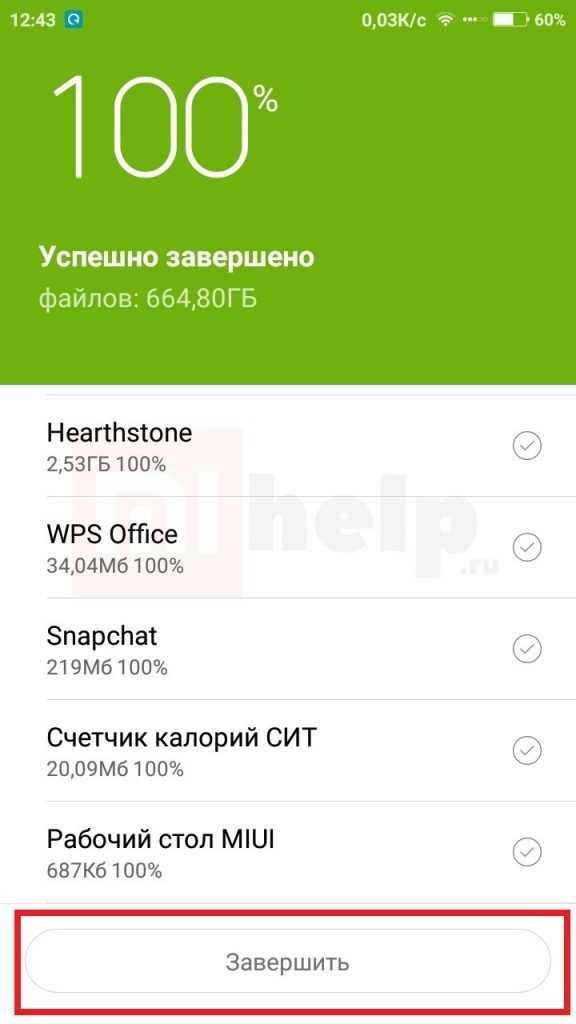[Советы] Резервное копирование и восстановление данных. Как сделать резервную копию xiaomi redmi 4x на google disk
Как сделать бэкап на Xiaomi и MIUI
Каждый Xiaomi-пользователь рано или поздно сталкивается с проблемой сохранности всех своих данных. Причин масса: от банальной прошивки до замены девайса. Однако, мало кто знает, как сделать резервную копию информации и теряют её. Сейчас же будет рассмотрен следующий вопрос: как сделать бэкап на Xiaomi Redmi Note 3 Pro.
Существует несколько способов сохранения резервной копии данных. Какие-то позволяют сохранять всё содержимое смартфона, другие ограничиваются приложениями и их настройками. Тут, пожалуй, стоит оговориться, что backup личных файлов пользователя, вроде музыки или фотографий, лучше делать вручную, а ещё лучше – копировать их на компьютер. Так будет гораздо надёжнее.
Бэкап стандартными средствами
На рассмотрении смартфон Xiaomi, а значит, стандартных способов резервирования данных тут 3: встроенное средство «бэкап miui», синхронизация c Google-аккаунтом, использование программы Mi PC Suite.
Через функции Miui
Первый вариант можно запустить из основного меню. Для этого нужно выбрать пункт «безопасность» (в новых прошивках все пункты находятся в настройках) и соответствующий запросу значок «бэкап» (backup с английского). Далее всё очень просто: обозначаем галочками все данные, которые нужно сохранить, выбираем пункт «создать резервную копию». После этого нужно будет подождать несколько минут, чтобы смартфон сохранил файл восстановления в директорию Miui/backup/AllBackup.

Помимо локального бэкапа существует еще облачный, с помощью Mi Cloud. Он аналогично активируется в настройках.
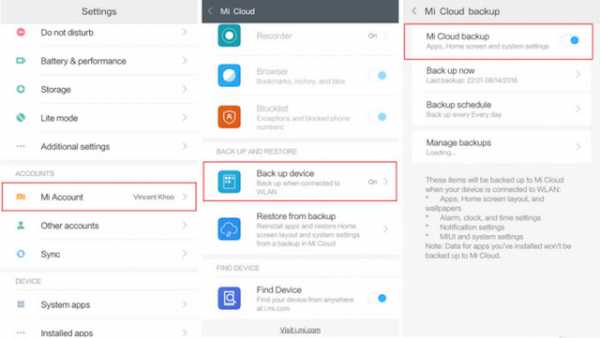
С помощью Google
Второй вариант отлично подойдёт для сохранения всех паролей, данных об учётных записях, контактах, настройках приложений. Работать с ним ещё легче, чем с первым: открываем меню настроек, выбираем пункт «восстановление и сброс», включаем галочку «резервировать данные». Всё, теперь ваша информация сохраняется автоматически на серверах Google, а в нужный момент она также автоматически вернётся. В более поздних версиях в настройках необходимо перейти в пункт "синхронизация" и войти в свой google-аккаунт.
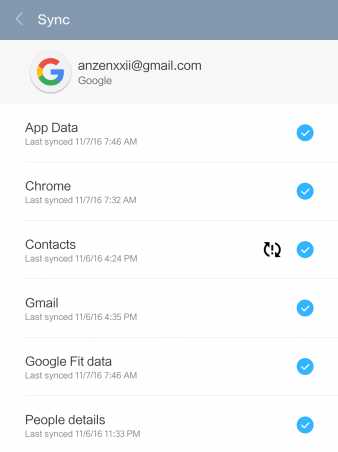
Через компьютер
Третий стандартный способ – приложение Mi PC Suite для Windows. Здесь потребуется подключение к ПК, однако, при его помощи, можно создать полноценную копию без рутирования. К тому же делается она в три шага: подключаем смартфон, запускаем программу, выбираем пункт «Backup». Описанные алгоритмы также актуальны для линеек Redmi 3S, 3Pro, Mi3, Mi4 и других.

Резервирование с помощью приложений
В Play или Mi Market-ах существует не один десяток приложений для backup-а. Чтобы начать копирование данных, нужно скачать приложение Titanium Backup (очень популярно среди зарубежных пользователей смартфонов), запустить его, после чего нажать на кнопку в правом верхнем углу. Перед пользователем появится масса различных вариантов, из которых нужно выбрать наиболее подходящий.
Здесь же стоит отметить, что делать резервные копии всех установленных приложений нежелательно, это может привести к некоторым лагам, нестабильной работе или полной неработоспособности программы. Поэтому нужно выбрать лишь 5-6 самых необходимых программ, без которых смартфон не сможет работать хорошо.
Резервирование посредством рекавери
Backup через рекавери - самый радикальный способ. Про него можно сказать «дёшево и сердито». Почему? Всё просто: он копирует вообще все данные со смартфона на карту памяти или во внутреннее хранилище, включая систему, приложения, настройки. Сделать его очень просто:
- Отключаем телефон;
- Ждём 30-40 секунд, для безопасности;
- Входим в режим Recovery;
- Выбираем пункт backup and restore;
- Далее выбираем Backup;
- Ждём 5-10 минут;
- Перезагружаем девайс;
- Профит!
Стоит отметить, что функция резервного копирования доступна только в модифицированных recovery, таких как CWM или TWRP.
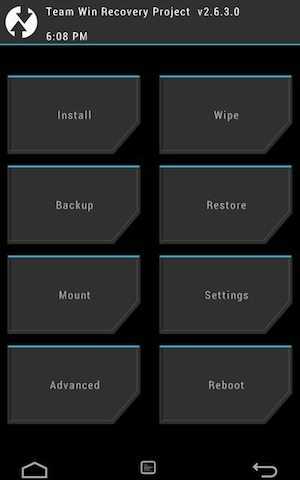
Помимо всех вышеперечисленных способов резервирования данных, их можно сохранить при помощи специальных облачных сервисов, типа Dropbox. Они, конечно, не могут сохранить информацию системы без рут-прав, однако, с сохранением различных документов, изображений, музыки и прочего пользовательского контента справляются хорошо. Среди других сохраняемых облачных файлов могут оказаться и созданные бэкапы.
Как заключение, можно сказать, что наиболее эффективно будет сохранять локальный бэкап-файл в сети, чтобы всегда иметь к нему доступ. Надеемся, что статья была полезна и теперь вы знаете как сделать бэкап на Xiaomi Redmi и Mi моделях несколькими способами.
migeek.ru
Резервное копирование и восстановление данных. - Советы и хитрости - Mi Community
Cover Image
 click to edit
click to edit * Recommended to upload a 720*312 image as the cover image
Article Description
Приветствую вас, Mi-фаны!Сегодня поговорим с вами на серьезные темы (отдохнем немного от уроков фотосъемки). Лично я считаю, что данная информация важна и актуальна постоянно. Никто и никогда не знает, что может произойти с вашим смартфоном и по-этому стоит делать резервную копию вашего смартфона, чтобы можно было восстановить систему и настройки вашего телефона. Ниже я предоставлю несколько советов как это можно сделать, а воспользоваться ими или нет, это решать вам.Поехали!1). Резервное копирование и восстановление данных через настройки смартфона.Наверное самый простой и популярный вариант создать резервную копию вашего Xiaomi. Чтобы сделать копию осуществите несколько простых шагов:а). Заходим в настройки вашего смартфона и выбираем "Дополнительно"б). в новом меню опускаемся вниз и выбираем "Восстановление и сброс"в). Как только перешли выбираем пункт "Локальный бэкап"г). В появившемся окне выбираем "Создать бэкап"Все! Готово! Спустя 10 минут ваша резервна копия будет готова. Учтите, что чем больше программ у вас, тем больше будет сам файл.2). Резервное копирование и восстановление данных через Mi Аккаунт.Способ, которым пользуюсь лично. Безумно радует, что его стоит настроить всего 1 раз и все! Данная резервная копия будет сама обновляться, но обо всем по порядку.а). Заходим в свой Mi Аккаунтб). Выбирает "Mi Cloud"в). Тут мы сразу видим "Бэкап устройства".Заходим туда!г). Здесь включаем резервное копирование, перемещая бегунок в "Бэкап Mi Cloud"Здесь же вы можете выбрать как часто будет создаваться резервная копия: каждый день или раз в неделю. Шикарный вариант для тех, кто собирается перейти с одного Mi-смартфона на другой. ПО КРАСОТЕ =)3). Резервное копирование и восстановление данных с помощью программы "Titanum Backup" (нужны ROOT-права)Данный способ хорошо прописан у Ru_Ivan в его одноименной теме, которую вы можете посмотреть и изучить перейдя по ссылке.Надеюсь, что информация была полезной для вас и вы будете ею пользовааться. До встречи на просторах Mi Community!
Select Column
Add to Column
* Changes are irreversible after submitting
c.mi.com
Резервное копирование и восстановление данных. - Советы и хитрости - Mi Community
Cover Image
 click to edit
click to edit * Recommended to upload a 720*312 image as the cover image
Article Description
Приветствую вас, Mi-фаны!Сегодня поговорим с вами на серьезные темы (отдохнем немного от уроков фотосъемки). Лично я считаю, что данная информация важна и актуальна постоянно. Никто и никогда не знает, что может произойти с вашим смартфоном и по-этому стоит делать резервную копию вашего смартфона, чтобы можно было восстановить систему и настройки вашего телефона. Ниже я предоставлю несколько советов как это можно сделать, а воспользоваться ими или нет, это решать вам.Поехали!1). Резервное копирование и восстановление данных через настройки смартфона.Наверное самый простой и популярный вариант создать резервную копию вашего Xiaomi. Чтобы сделать копию осуществите несколько простых шагов:а). Заходим в настройки вашего смартфона и выбираем "Дополнительно"б). в новом меню опускаемся вниз и выбираем "Восстановление и сброс"в). Как только перешли выбираем пункт "Локальный бэкап"г). В появившемся окне выбираем "Создать бэкап"Все! Готово! Спустя 10 минут ваша резервна копия будет готова. Учтите, что чем больше программ у вас, тем больше будет сам файл.2). Резервное копирование и восстановление данных через Mi Аккаунт.Способ, которым пользуюсь лично. Безумно радует, что его стоит настроить всего 1 раз и все! Данная резервная копия будет сама обновляться, но обо всем по порядку.а). Заходим в свой Mi Аккаунтб). Выбирает "Mi Cloud"в). Тут мы сразу видим "Бэкап устройства".Заходим туда!г). Здесь включаем резервное копирование, перемещая бегунок в "Бэкап Mi Cloud"Здесь же вы можете выбрать как часто будет создаваться резервная копия: каждый день или раз в неделю. Шикарный вариант для тех, кто собирается перейти с одного Mi-смартфона на другой. ПО КРАСОТЕ =)3). Резервное копирование и восстановление данных с помощью программы "Titanum Backup" (нужны ROOT-права)Данный способ хорошо прописан у Ru_Ivan в его одноименной теме, которую вы можете посмотреть и изучить перейдя по ссылке.Надеюсь, что информация была полезной для вас и вы будете ею пользовааться. До встречи на просторах Mi Community!
Select Column
Add to Column
* Changes are irreversible after submitting
c.mi.com
Быстрый и полный бэкап Xiaomi Redmi 4X и Redmi 4 Prime: как это делается
В этом посте вкратце о том, как оперативно сделать бэкап Xiaomi Redmi 4X и Prime. Ниже описаны два наиболее простых метода: бэкап с помощью штатной функции MIUI и бэкап с помощью функции популярной утилиты восстановления TWRP Custom Recovery.
Итак, как быстро создать резервоную копию данных на смартфонах Xiaomi Redmi 4X и Redmi 4 Prime.
- бэкап Xiaomi Redmi 4 с помощью фирменного программного инструмента MIUI Stock Recovery
Утилита MIUI Stock Recovery позволяет бэкапить и восстанавливать приложения, учетные записи, контакты и различные файлы. Однако следует иметь в виду, что посредством MIUI Stock Recovery нельзя создать резервную копию установленной прошивки и кода IMEI смартфона.
Прежде чем запускать процедуру резервного копирования на Xiaomi, следует указать место, куда будут сохраняться файлы бэкапа. Поэтому тапаем «Настройки» -> «Память» -> «Настройки» -> «Резервирование данных» и далее выбираем либо встроенную память смартфона (если ее объема достаточно), либо SD-карту (если таковая имеется). Производитель рекомендует бэкапить данные на внешний носитель.
После этого жмем «Настройки» -> «Дополнительно» (в разделе «Система и устройство») -> «Восстановление и сброс» -> «Локальный бэкап», отмечаем данные, которые необходимо сохранить, и тапаем «Начать».
Резервные копии данных будут созданы и сохранены в отдельной папке по адресу MIUI/backup/AllBackup.
В дальнейшем, чтобы восстановить данные из сохраненных копий просто снова жмем «Настройки» -> «Дополнительно» -> «Восстановление и сброс» -> «Локальный бэкап», выбираем нужный архив и тапаем «Восстановить«.
- бэкап Xiaomi Redmi 4 с помощью утилиты TWRP Custom Recovery
Главное преимущество данного метода состоит в том, что в TWRP Custom Recovery можно создавать полную резервную копию всей системы смартфона, включительно с персональными данными юзера и системными разделами (IMEI, модем, Загрузка, Восстановление).
На этапе подготовки рекомендуется очистить «Cache» и «Dalvik Cache«. Для этого перезагружаемся в TWRP, тапаем кнопку «Wipe«, выбираем разделы «Cache», «Dalvik Cache» (ставим галочки) и свайпаем синюю кнопку внизу.
Затем возвращаемся в главное меню TWRP, тапаем кнопку «Backup«, переходим во вкладку «Select storage» и указываем раздел системы, в котором будут сохранены резервные копии данных.
После её завершения резервные копии данных сохранен будут по адресу «/TWRP/BACKUPS/«.
Далее, чтобы восстановить данные из резервных копий, перезагружаемся в режиме TWRP Custom Recovery, в меню жмем «Restore«, находим бэкап, выбираем раздел, который нужно восстановить и свайпом по синей кнопе внизу экрана запускаем процедеру восстановления.
www.gadgetstyle.com.ua
Как сделать бэкап на xiaomi
Многим владельцам смартфонов приходится сталкиваться с необходимостью создать резервную копию сведений, которые хранятся в памяти или на microSD-карте. Иногда такое сохранение требуется из-за смены прошивки или из опасения, что ценная информация может быть утеряна с потерей гаджета. Сохранить информацию позволяет каждый телефон, работающий на ОС Android, но едва ли не больше всего способов, как сделать бэкапы на Xiaomi – в первую очередь, из-за возможности привязать такие модели к фирменному облачному ресурсу, и благодаря их особой прошивке.
Через функции MIUI
У лаунчеров MIUI, устанавливаемых на гаджетах марки Xiaomi, есть встроенная функция по созданию бэкапов, для настройки которой требуется сделать всего три шага:
- Зайти в настройки ОС Андроид и в пункте системы и устройств выбрать вариант «Дополнительно».
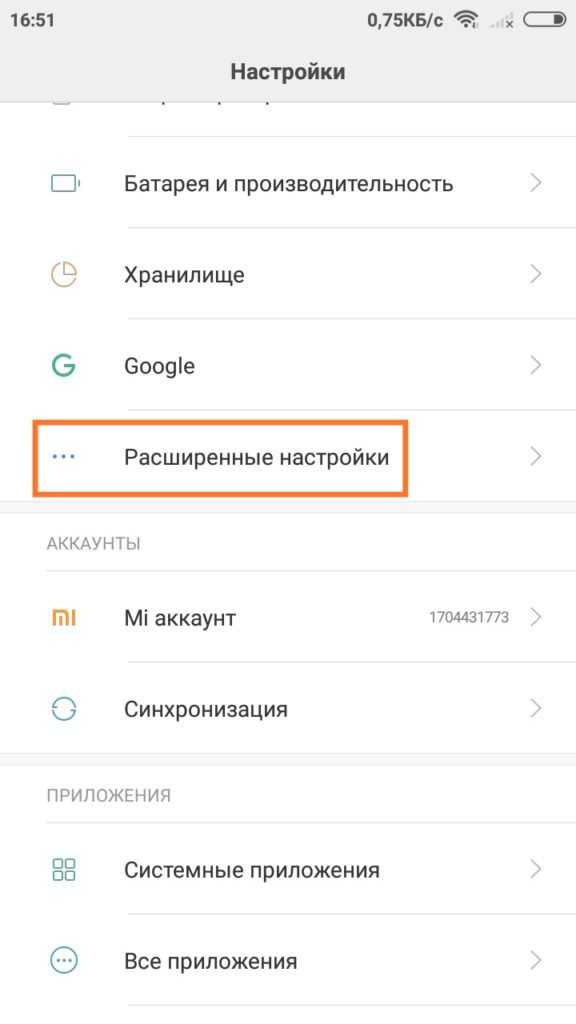
- Перейти к подпункту восстановления и сброса.
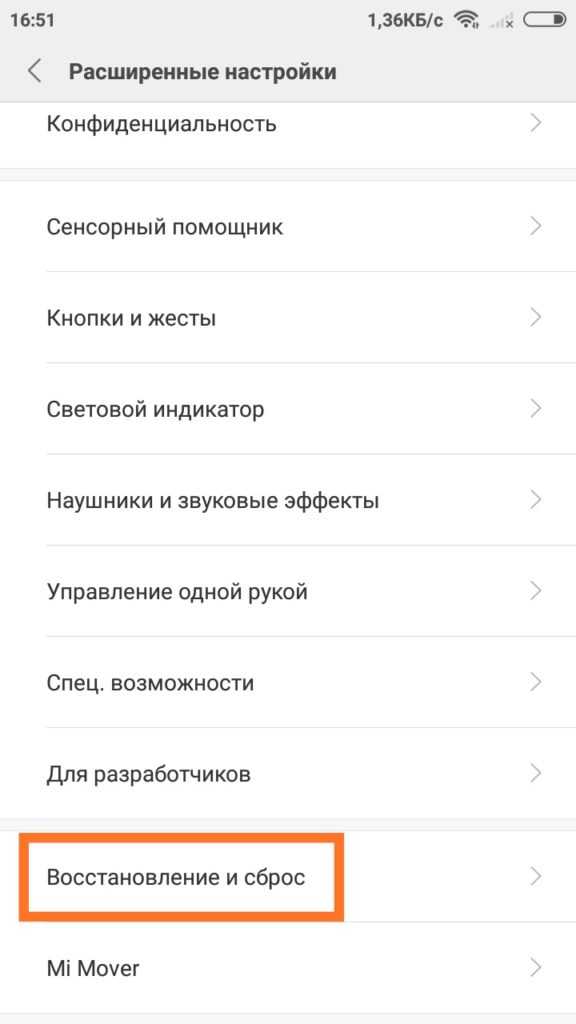
- Нажать на кнопку «Локальный бэкап».
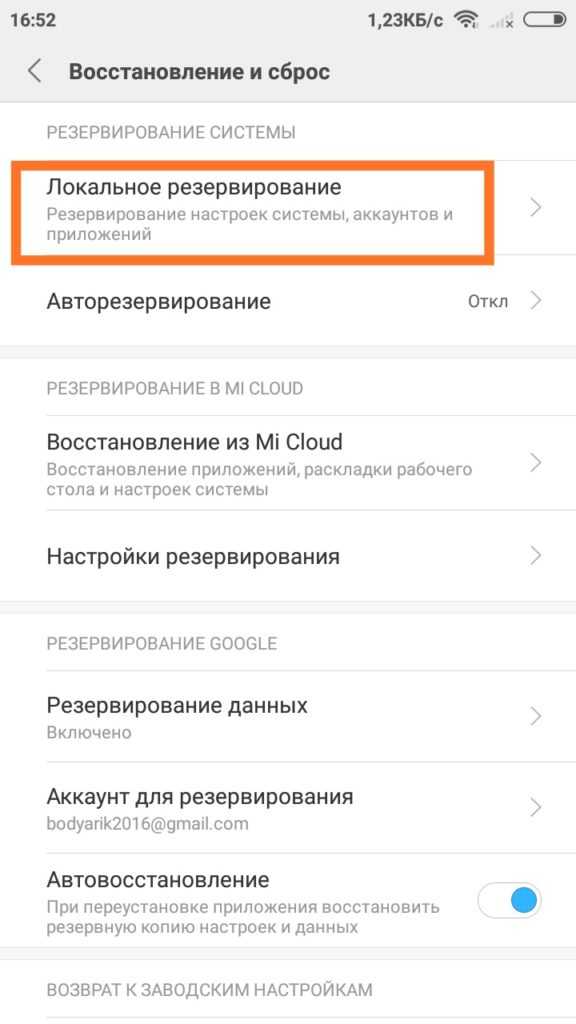
- Выбрать создание бэкапа.

Отметить галочками файлы, приложения, настройки и папки, требующие сохранения. Для копирования всех элементов можно просто нажать «Начать».Выполнение этих действий позволяет создать копию всех хранящихся в памяти телефона данных. Процесс копирования может быть довольно длительным – при этом следует не выключать устройство и следить за тем, чтобы не кончился заряд его батареи (в крайнем случае, смартфон ставится на зарядку). После завершения сохранения данных нажимается кнопка завершения, и утилита закрывается.
С помощью Google
Использование сервисов Гугл для того чтобы создать бэкап устройства можно назвать одним из самых удобных и надёжных способов. Всё, что требуется от пользователя – войти в свой профиль Google и настроить автоматическую передачу информации в хранилища сервиса. При этом сначала выполняются практически те же действия, что и при копировании с помощью прошивки MIUI.
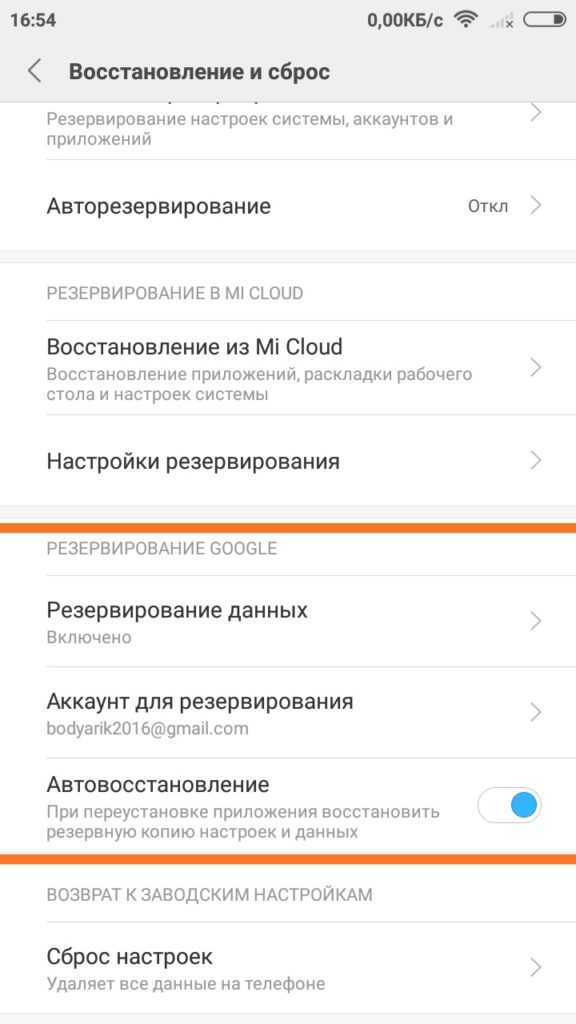
Отличия от сохранения данных через лаунчер начинаются с третьего пункта, когда вместо локального сохранения выбирается резервирование информации. В следующем меню включается соответствующая опция и совершается переход к предыдущему окну. Таким способом можно сохранять данные на любых моделях бренда – от Redmi 3 до последнего поколения этой же серии или более мощных смартфонов Mi.
Бэкап с помощью Mi Cloud
Этот способ предполагает использование облачных сервисов – его преимуществом является возможность настроить всего один раз. После этого копия данных будет создаваться автоматически. И даже её обновление, позволяющее оптимизировать работу приложения, выполняется без вмешательства пользователя.
Этапы настройки бэкапа в «облаке»:
- Зайти в свой профиль на Mi Cloud на Xiaomi Redmi 4, Mi Note 2, Mi 5 или любом другом смартфоне этой китайской марки.
- Выбрать пункт бэкап устройства.
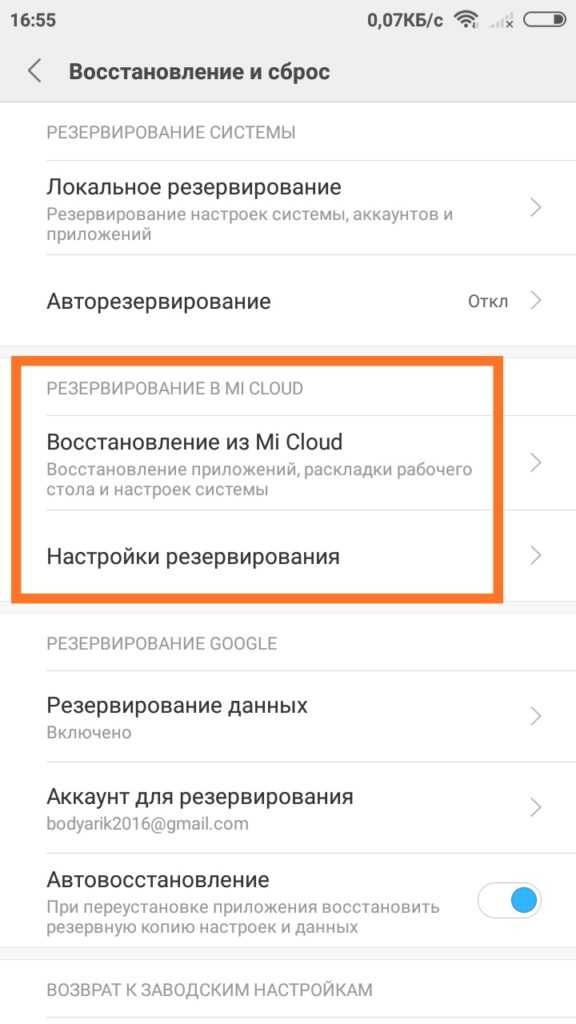
- Включить резервное копирование с помощью бегунка, перемещаемого возле надписи Mi Cloud backup”.
- В этом же разделе можно выбрать режим, когда копирование отключено, или установить частоту создания копий. Оптимальная периодичность – сохранение данных каждую неделю.
- Преимущество способа – его простота и возможность использовать на любых гаджетах, от Xiaomi Mi5 до флагманов 2017-го года.
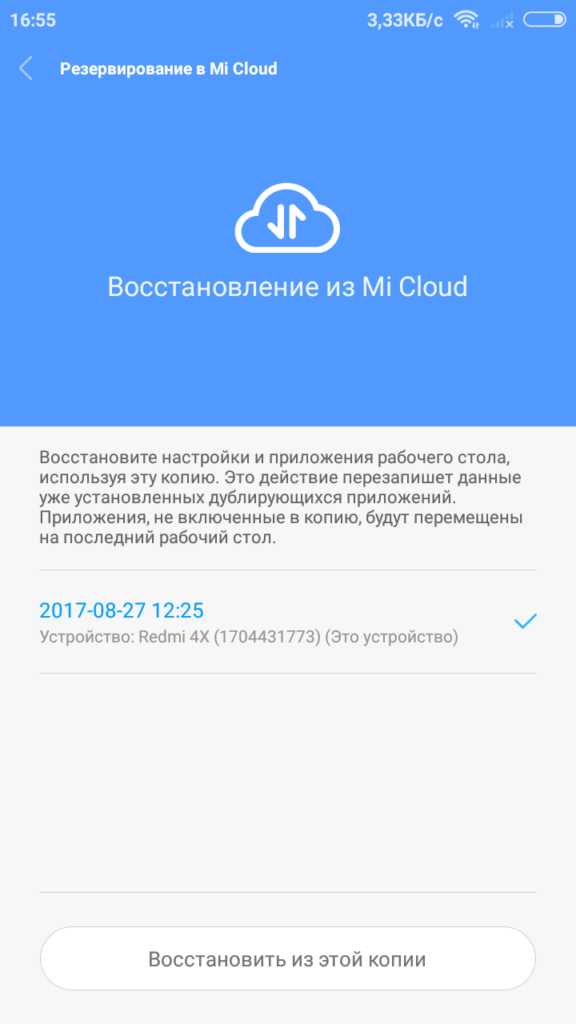
Через компьютер
Дополнительный способ, характерный именно для Xiaomi – использование специального менеджера Mi PC Suite. Он устанавливается на компьютер (для установки достаточно открыть файл приложения) и применяется для управления информацией на мобильных гаджетах бренда. Используя приложение, можно управлять любыми папками, сообщениями и даже контактами, а одной из его функций является бэкап.
Возможность управлять резервными копиями ПК, созданными ранее, и делать новые сохранения, появляется сразу же после установки программы и подключения смартфона к компьютеру. Приложение запускается, после чего достаточно выбрать пункт бэкапа и сохраняемую информацию. При появлении проблем с соединением смартфона и ПК может появиться сообщение типа Mi PC Suite couldn t backup device – вопрос, как правила, решается повторным подключением гаджета или переустановкой приложения.
С помощью приложений
Среди дополнительных вариантов копирования данных на моделях типа Xiaomi Redmi Note 4 и других смартфонах бренда стоит отметить использование сторонних приложений. Например, бесплатно скачиваемой из Play Market утилиты Titanium Backup. Есть в этом списке и такие приложения как Ultimate Backup, My Backup Pro, ROM Manager и целый ряд других программ – хотя некоторые имеют определённые условия для использования, от покупки подписки до необходимости root-прав.
Стоит отметить, что при создании копий для восстановления приложений нежелательно делать это для всех программ. Слишком большое количество резервных данных приведёт к замедлению работы смартфона. Оптимальный вариант – копирование данных 4–6 самых ценных программ и папок.
Посредством recovery
Методика копирования и восстановления данных с помощью опции «рекавери» является самой радикальной. При этом вся информация сохраняется туда, где хранятся бэкапы – то есть в «облако», на карту или внутреннюю память. Для того чтобы воспользоваться опцией требуется:
- Отключить смартфон.
- Подождать около минуты.
- Войти в режим Recovery.
- Выбрать вариант Backup and restore и еще раз пункт бэкапа.
- Подождать несколько минут и перезагрузить устройство.
При выборе такого способа сохранять информацию следует знать, что она доступна не для всех «рекавери». Зато более функциональные версии типа TWRP или CWM дают возможность не только делать бэкап, но и выбирать, куда сохраняются данные.
xiaomimi.tel
[РЕШЕНО] Как сделать бэкап на Xiaomi
В последнее время количество сохраняемой пользователями информации возросло во много раз, в результате чего, люди начали задаваться вопросу, о том как освободить место на их Андроид устройстве. Есть много вариантов, но во многих присутствует риск потерять все свои важные данные.
Иногда использовать устаревшие методы, например, перенос файлов на компьютер, непрактично и неудобно. Для этого и существует бэкап файловой системы. В этой статье мы поговорим о том, как сделать бэкап на Xiaomi быстро и без проблем.
Как сделать бэкап на Андроиде Xiaomi
Бэкап представляет собой резервную копию материалов, которые пользователь хочет сохранить в безопасности. Сюда может относится абсолютно все:
- Приложения
- Документы
- Фото
- Папки
- Архивы, и тд.
По завершению процесса, информация окажется на так называемом «выключенном носителе», не занимающим места и не расходующим батарею вашего телефона Андроид. Но в любой момент можно получить прямой доступ к данным, если вы не можете их найти на базовом хранилище (встроенная или оперативная память).
Бэкап на устройстве с помощью стандартных методов
Поскольку телефоны серии Xiaomi поддерживают функцию копирования, то для этой процедуры не потребуются подозрительные программы, часто засорявшие гаджет вирусами и лишним мусором. Нужно только овладеть базовыми навыками, и уже после пары кликов можно забыть о таком неприятном явлении, как случайно удаленные файлы. К стандартным методам следует отнести:
- Процесс, проведенный с помощью опции «Настройки», а именно используя MIUI
- Google – еще один распространенный вариант
- И самый простой на первый взгляд способ – через компьютер
Если ваш телефон не поддерживает бэкап, нет смысла пытаться сохранить данные вышеприведенными способами. Для таких случаев актуальными становятся специальные приложения, устанавливающиеся традиционно через Google play. Или же можете отнести устройство в сервисный центр, где в него попытаются «вживить» резервное копирование. Отмечаем, что такие услуги достаточно редкие и недешевые.
Сохраняем через MIUI

Это самый простой, базовый вариант, доступный в обычном меню.
Находим на рабочем столе значок «Настройки». Далее переходим в «Безопасность». Если у вас последняя современная версия прошивки, сразу кликаем на «Backup». Далее высвечивается привычный всем экран. Нужно выбрать именно те приложения/файлы, которые хотите перенести. Кликаем «Перенести резервные данные». Ждем окончания процесса.
Не рекомендуется сразу переносить все данные, поскольку от размера выбранной информации зависит скорость копирования. Слишком большой объем может привести к зависанию приложения и дальнейшей перезагрузки, которая очень нежелательна при бэкапе.
Копируем с помощью Google
Тоже несложная процедура, с которой не должно возникнуть проблем, даже если человек имеет минимальные знания о технических инновациях. Гугл прекрасно подойдет для сохранения всех ваших паролей, контактов, настроек, работая в виде своеобразного облачного хранилища.
Чтобы этот сервер оказал помощь, необходимо вновь обратиться к «Настройкам» – «Восстановление и сброс», и отметить галочкой пункт «Резервировать данные». После этого все автоматически будет сохраняться. А вот в более поздних версиях ситуация немного другая: для бэкапа требуется включить синхронизацию и посетить свой аккаунт.
Делаем бэкап Xiaomi через компьютер
Хороший вариант для тех, кто привык просматривать свои материалы на ПК и быть уверенными в их безопасности.
Mi PC Suite
Нам потребуется специальная программа от Xiaomi, а именно Mi PC Suite. Достаточно скачать данное приложение с официального сайта, установить, подключить смартфон и опять же выбрать нужную информацию. Настоящие копии вы сможете найти уже на диске компьютера.
Xender
Еще аналогичным приложением является Xender. Оно имеется в свободном доступе в Play Market. Открываем, и нам предоставляется несколько способов передачи данных на сам ПК. Можно использовать переброс с помощью Bluetooth, Wi-Fi, через «волну» модема. Самый простой способ – это подключиться к компьютеру, использую ссылку. Набираем рекомендованную в поисковой строке, фотографируем код и получаем аналогичные материалы на экране монитора, где их можно или просто просмотреть, или же сохранить себе.
Создаем бэкап с помощью Titanium Backup
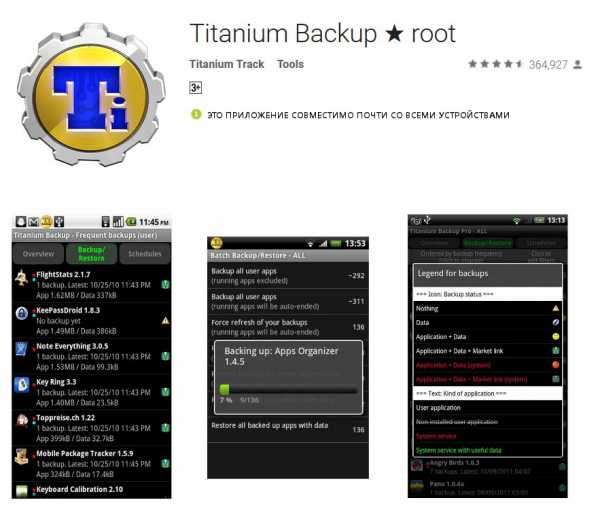
В случае, если не один из вышеперечисленных способом вас по каким-то причинам не устраивает, можно прибегнуть к приложениям. Но сразу отмечаем минусы такого вида резервированного копирования:
- Иногда возникает необходимость провести бэкап каких-то игр/программ. И при большом количестве выбранного возможны серьезные сбои в устройстве.
- Скачивайте только проверенные приложения с большим количеством положительных отзывов. Иначе велик риск «заразить» смартфон опасным вирусом.
- Не каждая версия гаджета поддерживает ту или иную программу. Из-за этого вы можете столкнуться с лагами и нарушенной работой операционной системы.
Теперь к самим приложениям: хорошим вариантом является Titanium Backup, очень популярный в зарубежных странах. Приложение достаточно легко настраивается под все требования пользователя. Также предоставляет множество типов копирования, как и в Xender.
В некоторых случаях могут потребоваться root-права. Чтобы настроить сохранение ваших данных с помощью этого приложения, лучше посмотрите видео инструкцию.
Как сделать бэкап с помощью Рекавери (TWRP)
Еще один интересный вариант, который осуществляется без лишних затрат времени и особых умений – Recovery. Он резервирует вообще все, начиная от файлов и заканчивая системой. Для этого потребуется только поддержка смартфоном данного режима (почти вся линейка Xiaomi поддерживает его, исключения есть у моделей Redmi 3 и ниже), и пару кликов.
Как перейти в режим Recovery
Инструкция очень проста, и выполняется в несколько шагов (для убедительности просмотрите видео инструкцию).
- Если в настройках смартфона не предусмотрена функция Рекавери, то переходите к следующему пункту.
- Выключаем устройство на минуту.
- Зажимаем кнопку «Выключения» и качельку громкости «Вверх«, держим, пока не увидим активность на экране.
- Входим в спец режим, нажимаем «Backup», идет процесс сохранения данных.
- Опять выключаем (кнопка Reboot) и уже при следующем запуске абсолютно все будет скопировано, например, на карту памяти.
Единственный минус данного способа– невозможность выбрать какие-то конкретные данные.
Делаем Backup на разных моделях Xiaomi
На самом деле, разницы как таковой нет, все вышеприведенные варианты будут одинаково хорошо работать на MI5, MI6, Redmi 3, на Redmi 4X и так далее. Только если у вас по-особенному расположены настройки, операционная система не Android, или имеются еще какие-то нестандартные изменения – могут возникнуть проблемы.
Видео: бэкап через настройки
Видео: бэкап через компьютер
Частые вопросы/ответы
1. Может ли резервное копирование навредить устройству?
Если проделать всю операцию правильно и придерживаться инструкций, никаких «побочных эффектов» не возникнет.
2. Как часто можно проводить бэкап?
Это индивидуально для каждого. Например, делать резерв с помощью рекавери каждую неделю нет смысла, так как телефон будет перегружаться. А другими способами хоть каждый день: установили новое приложение – скопировали его, сделали новое фото – скопировали его и т. д.
3. Сработает ли бэкап, если у меня телефон не Xiaomi?
Нет. Вы просто не найдете подходящих функций. Единственный сомнительный выход – приложения.
4. Что делать, если при попытке бэкапа, появляется сообщение что процесс прерван?
Это может быть связано с огромным количеством факторов. Проблему выявит только мастер. Рекомендуем отнести устройство в сервисный центр.
Как видим, бэкап – лучший помощник пользователям, предпочитающим иметь в своем распоряжении множество информации. Если не пренебрегать рекомендациями, обращаться с устройством аккуратно, резервное копирование всегда будет проходить быстро.
mi-faq.ru
Как в Xiaomi сделать бекап | mihelp.ru
Раньше, чтобы сделать резервную копию всех данных, приходилось выключать смартфон, работать с разного рода приложениями и довольно долго ожидать сохранения файлов. На сегодняшний день в смартфонах Xiaomi данная функция значительно упростилась, и мы рассмотрим самые популярные варианты создания бэкапа.
Бэкап через функции MIUI
1
Заходим в «Настройки» и в категории «Система и устройство» нажимаем на пункт «Дополнительно»:
2
Выбираем пункт «Восстановление и сброс»: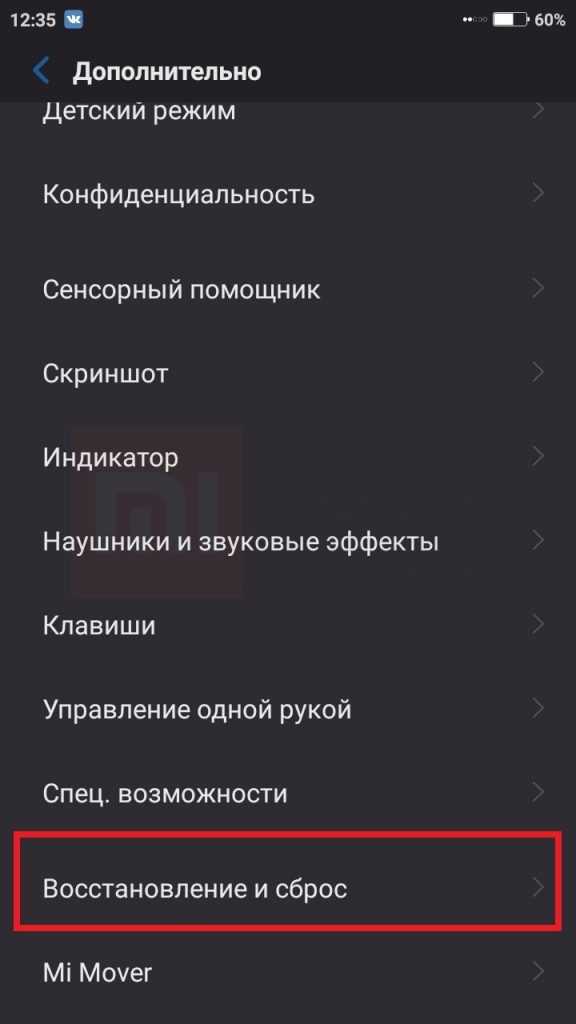
3
Жмем по пункту «Локальный бэкап». Также в этом меню можно включить автоматическое резервное копирование.
4
В новом окне выбираем «Создать бэкап»: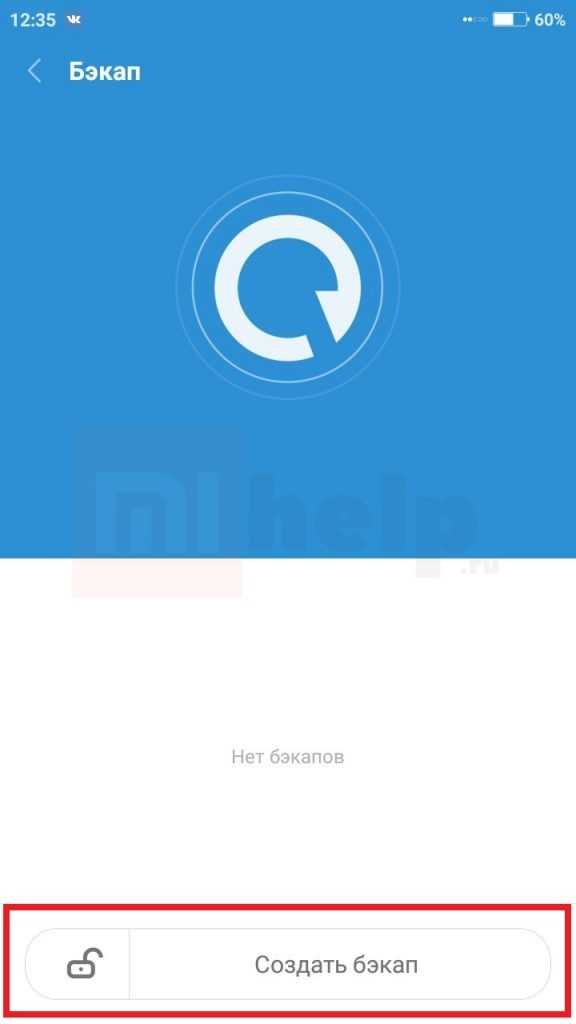
5
Далее, вы можете отметить галочкой те пункты, которые будут скопированы. Если Вам нужны все приложения и настройки системы, то просто нажмите «Начать».
6
Создание резервной копии началось. В это время вы можете заниматься своими делами, главное, не выключать смартфон. Можно даже свернуть программу, система выполнит операцию в фоновом режиме.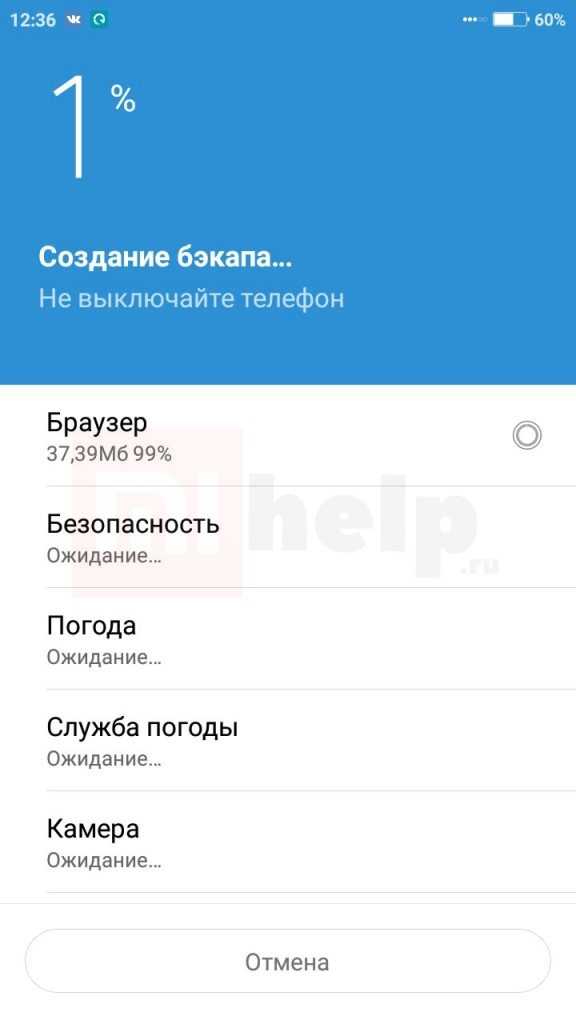
Где сохраняется бекап
Чтобы найти бекап и, если нужно, перенести его на свой ПК или в другое хранилище, необходимо:
1
Зайти в «Проводник»:
2
Перейти во вкладку «Устройство» и выбрать «MIUI»: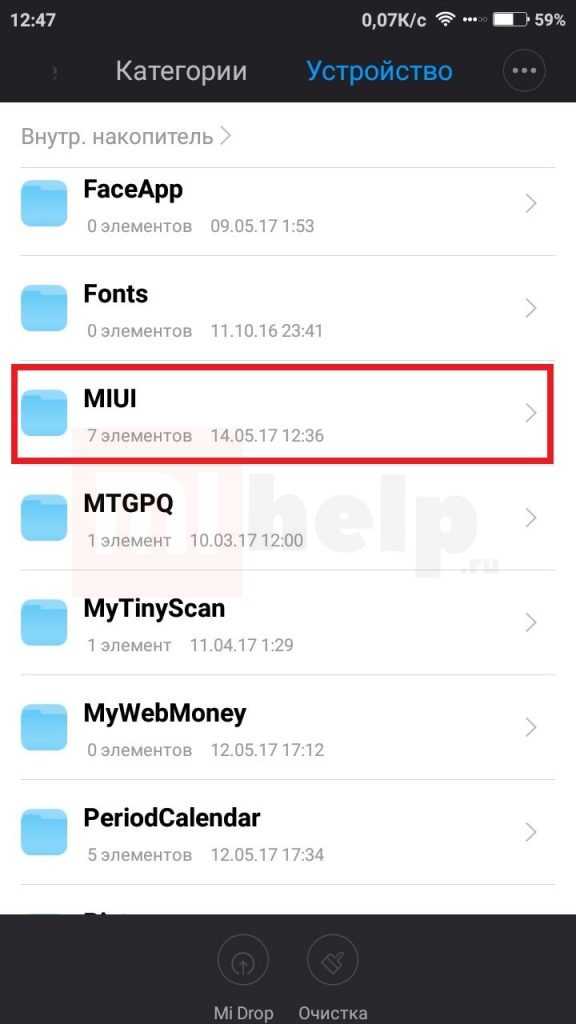

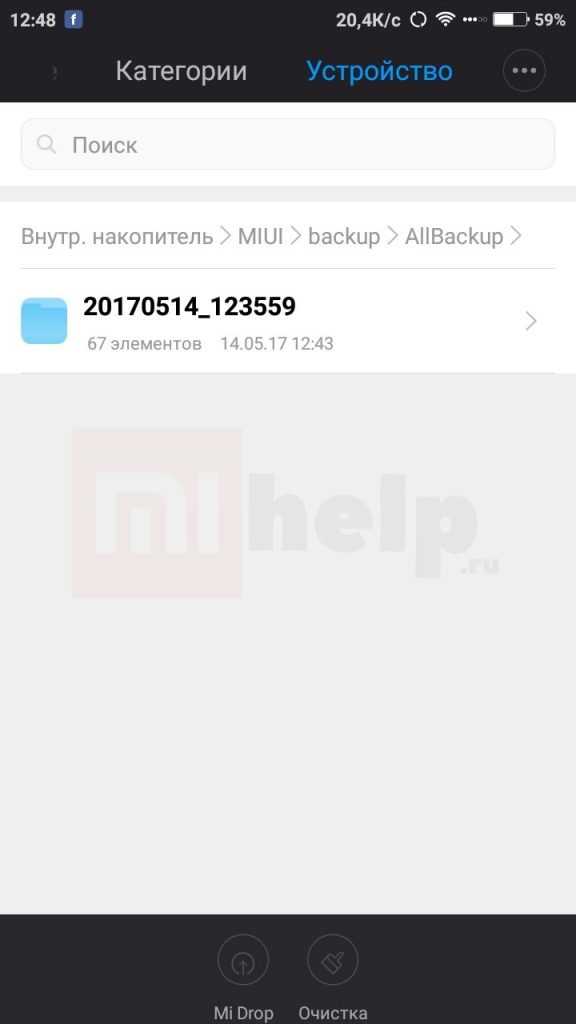
Бэкап с помощью Mi Cloud
1
Переходим в «Настройки» и жмем на «Mi аккаунт»: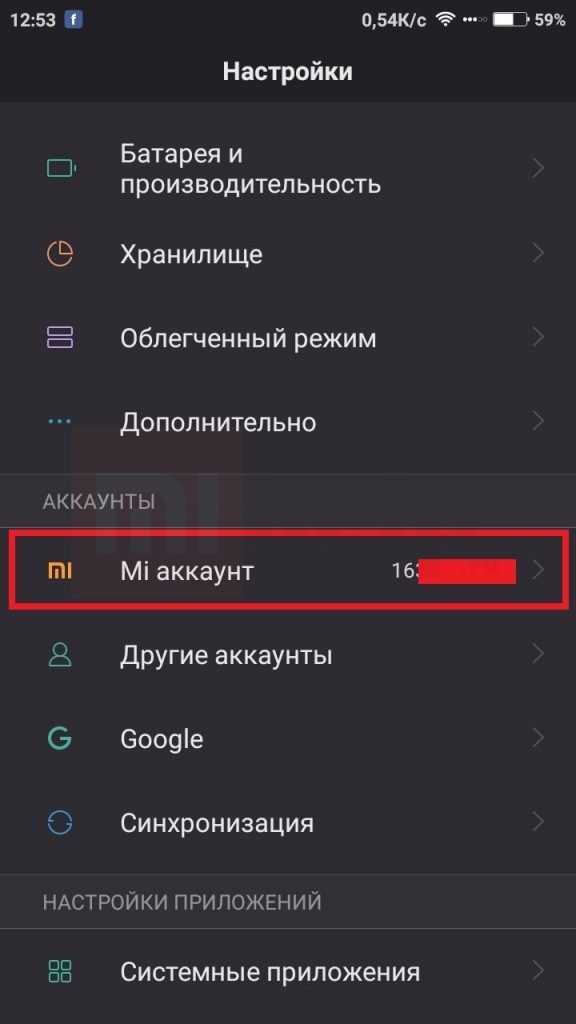
2
В новом окне выбираем «Mi Cloud»: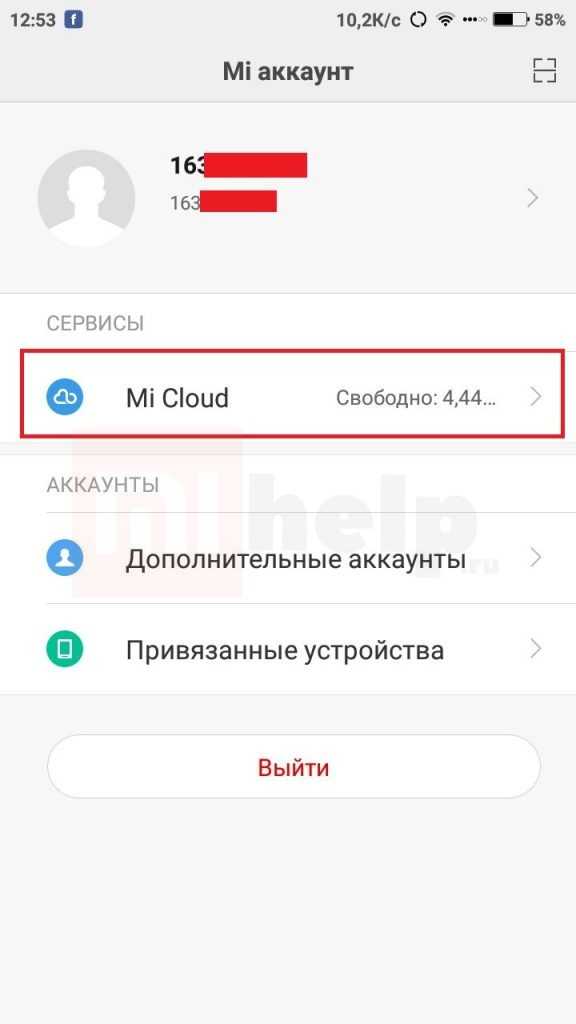
3
Переходим в «Бэкап устройства». Здесь же можно проводить и восстановление данных через бэкап.
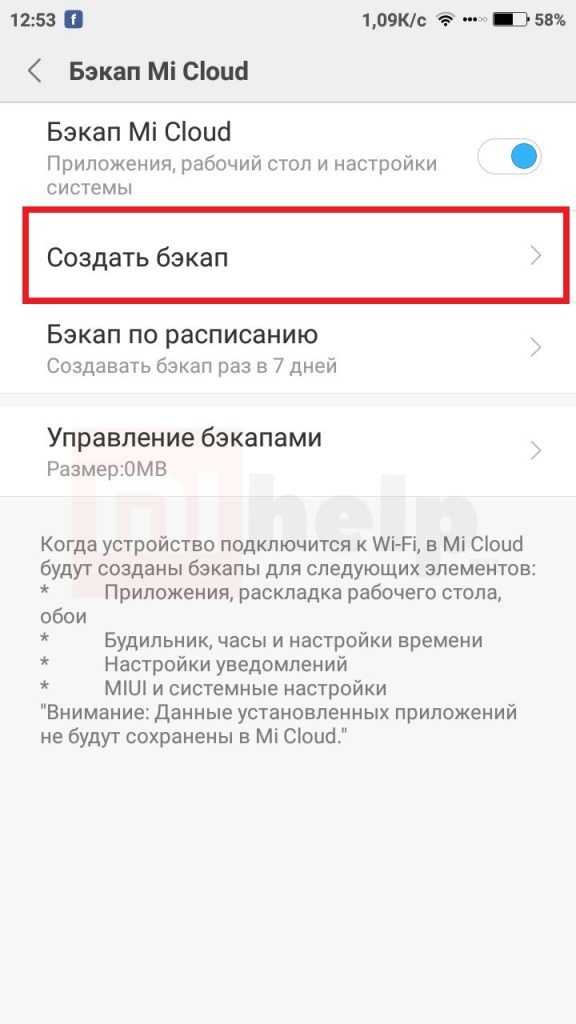
Бэкап с помощью Google
Этот способ один из самых простых и надёжных. Вам необходимо авторизоваться и настроить пункты для бэкапа, а система сама будет передавать данные на сервера Google.
1
Проводим те же манипуляции, что и в первых двух пунктах создания бэкапа через функции MIUI.
2
В категории настроек «Восстановление и сброс» выбираем «Резервирование данных»: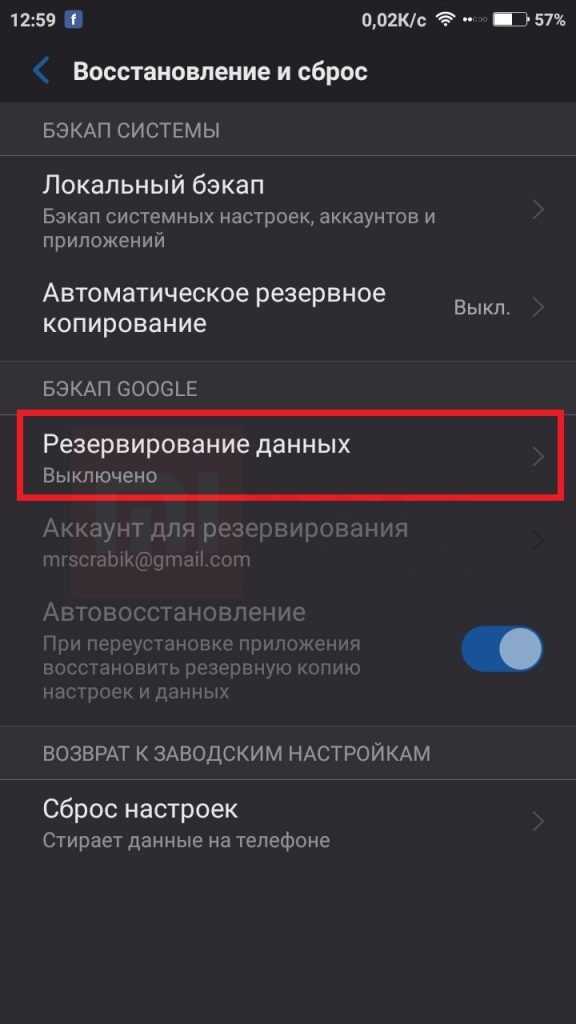
3
В новом окне выбираем «Включить» и возвращаемся в предыдущее меню.

Post Views: 20 926
mihelp.ru
- Зарегистрировать в майле

- Не удалось зарегистрировать пакет windows 10

- Обновить виндовс 8 бесплатно
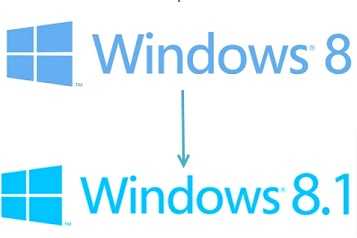
- Где в материнской плате находится батарейка

- Переключение между вкладками в excel
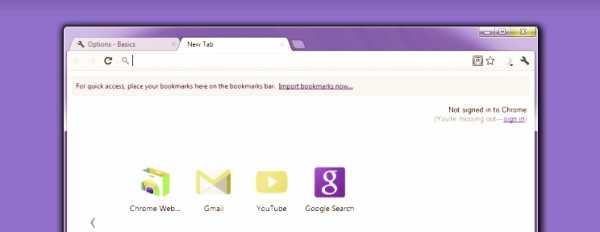
- Как установить виндовс 7 сп 1
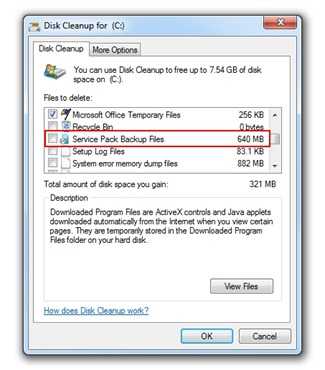
- Как установить антивирус microsoft security essentials

- Какие линии связи используются для построения локальных сетей

- Почему сам включается wi fi

- Очистить жесткий диск от мусора

- Pg dump примеры